Kuidas keelata saitidel automaatse video taasesituse

- 4857
- 822
- Bernard Roberts
Üks kõige tüütumaid asju Internetis on klassikaaslastes, YouTube'is ja muudes saitidel video taasesituse automaatselt käivitamine, eriti kui heli pole arvutis välja lülitatud. Lisaks, kui teil on liiklus, sööb selline funktsionaalsus selle kiiresti ja vanade arvutite jaoks võib see põhjustada tarbetuid pidureid.
Selles artiklis - selle kohta, kuidas keelata HTML5 ja Flash Video automaatne taasesitus erinevates brauserites. Juhised sisaldavad brauserite Google Chrome, Mozilla Firefoxi ja Opera kohta teavet. Yandexi brauseri jaoks saate kasutada samu meetodeid.
Automaatse taasesituse välklambivideo keelamine Chrome'is
Värskendus 2018: alustades Google Chrome 66 versioonist, hakkas brauser ise blokeerima saitide aatomaatse video reprodutseeri. Kui video on ilma helita - see pole blokeeritud.
See meetod sobib klassikaaslastes video automaatse turuletoomise väljalülitamiseks - seal kasutatakse välkvideoid (see pole siiski ainus sait, mille jaoks teave võib kasuks olla).
Kõik meie eesmärgi jaoks vajalik on juba Google Chrome'i brauseris Flash pistikprogrammi sätetes. Minge brauseri sätted ja klõpsake siis nuppu "Sisu sätted" või võite lihtsalt sisestada Chrome: // Chrome/seaded/sisu Address Line Chrome.

Leidke jaotise "Pluginaid" ja määrake suvand "päringu luba pistikprogrammide sisu käivitamiseks". Pärast seda klõpsake nuppu "Valmis" ja väljuge Chrome'i seadetest.
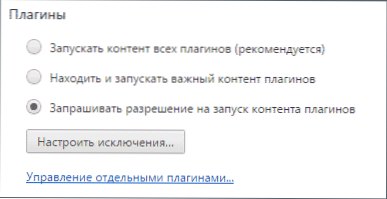
Nüüd ei toimu video automaatset turuletoomist, selle asemel, et taasesituse asemel vaadata Adobe Flash Playeri käivitamiseks hiire paremat nuppu ja alles pärast seda hakkate mängima mängima.
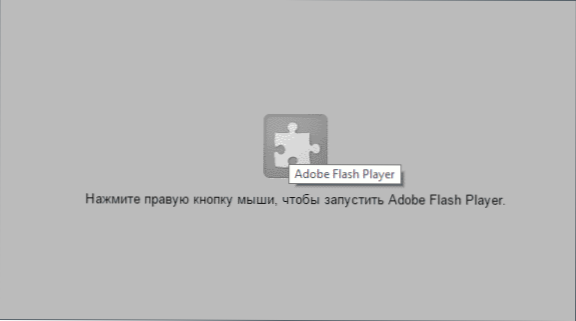
Ka brauseri sihtjoone paremal küljel näete blokeeritud pistikprogrammi teatist - vajutades seda mitte, saate lubada nende automaatse allalaadimise konkreetse saidi jaoks.
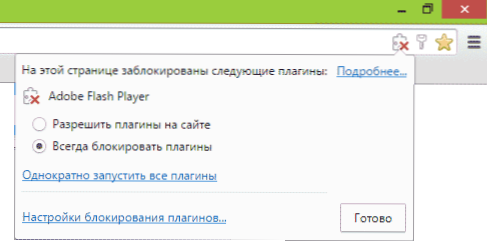
Mozilla Firefox ja ooper
Mozilla Firefoxi ja Opera Flash -sisu automaatne käivitamine: kõik, mida vajame.
Klõpsake Mozilla Firefoxis nuppu Seaded aadressil paremal, valige "Lisandused" ja minge seejärel Plugina üksusesse.
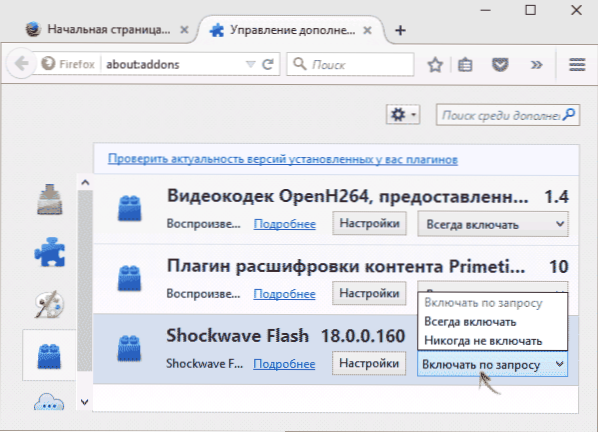
Installige soovi korral „Lülitage sisse“ Shockwave Flash pistikprogrammi jaoks ”ja pärast seda lõpetab video automaatselt käivitamist.
Minge ooperisse seadete juurde, valige üksuse "saidid" ja seejärel jaotises "Pluginaid", määrake üksus "soovi korral", mitte pistikprogrammide kogu sisu käivitamiseks ". Vajadusel saate eranditele lisada teatud saidid.
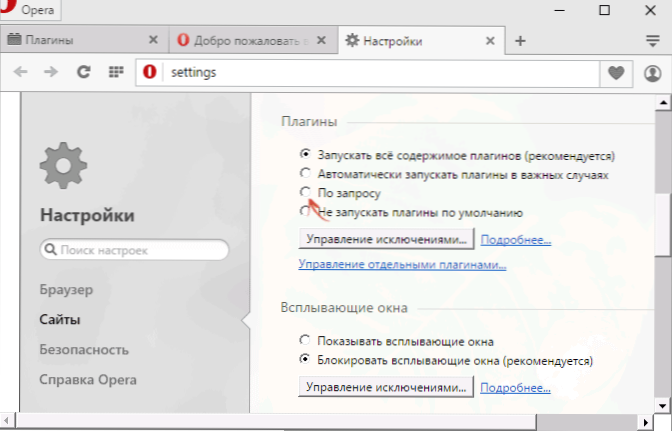
Ühendage HTML5 autode video YouTube'is
HTML5 abil reprodutseeritud video jaoks pole kõik nii lihtne ja tavalised brauseri tööriistad ei võimalda teil praegu selle automaatset käivitamist välja lülitada. Nendel eesmärkidel on brauserite pikendusi ja üks populaarsemaid on YouTube'i võlutoimingud (mis võimaldab mitte ainult automaatset videot välja lülitada, vaid ka palju muud), mis eksisteerib Google Chrome'i versioonides, Mozilla Firefox , Ooperi- ja Yandexi brauser.
Laiendi saate installida ametliku veebisaidi http: // www.Kromeaktsioonid.Com (laadimine pärineb brauseri pikenduste kauplustest). Pärast installimist minge selle laienduse sätted ja määrake üksuse "Stop AutoPLay".
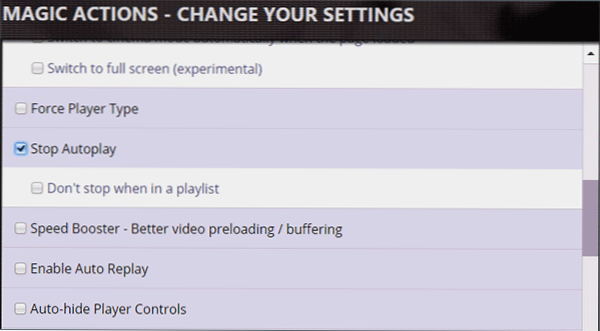
Valmis, nüüd YouTube'i videot automaatselt ei käivitata ja näete tavalist mängunuppu taasesitamiseks.

Google Chrome'i jaoks saab eristada ka muid laiendusi, mis on pärit populaarsest AutoPlaystopperist, mille saab alla laadida rakenduse kauplusest ja brauseri pikendustest.
Lisainformatsioon
Kahjuks töötab ülalkirjeldatud meetod ainult YouTube'i video jaoks, teistel saitidel käivitub HTML5 video jätkuvalt automaatselt.
Kui peate sellised funktsioonid kõigi saitide jaoks keelama, soovitan pöörata tähelepanu Google Chrome'i ja Mozilla Firefoxi jaoks mõeldud skriptSafe'i laienemisele (võib leida ametlikest laienemispoodidest). Juba vaikeseadete ajal blokeerivad need laiendused brauserites automaatse video reprodutseerimise, heli ja muu multimeediumsisu.
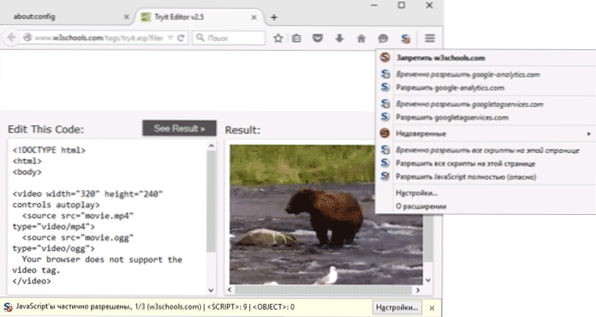
Nende brauserite lisandite funktsionaalsuse üksikasjalik kirjeldus ületab selle juhtkonna ulatuse ja seetõttu lõpetan selle praegu. Kui teil on küsimusi ja täiendusi, on mul hea meel neid kommentaarides näha.

